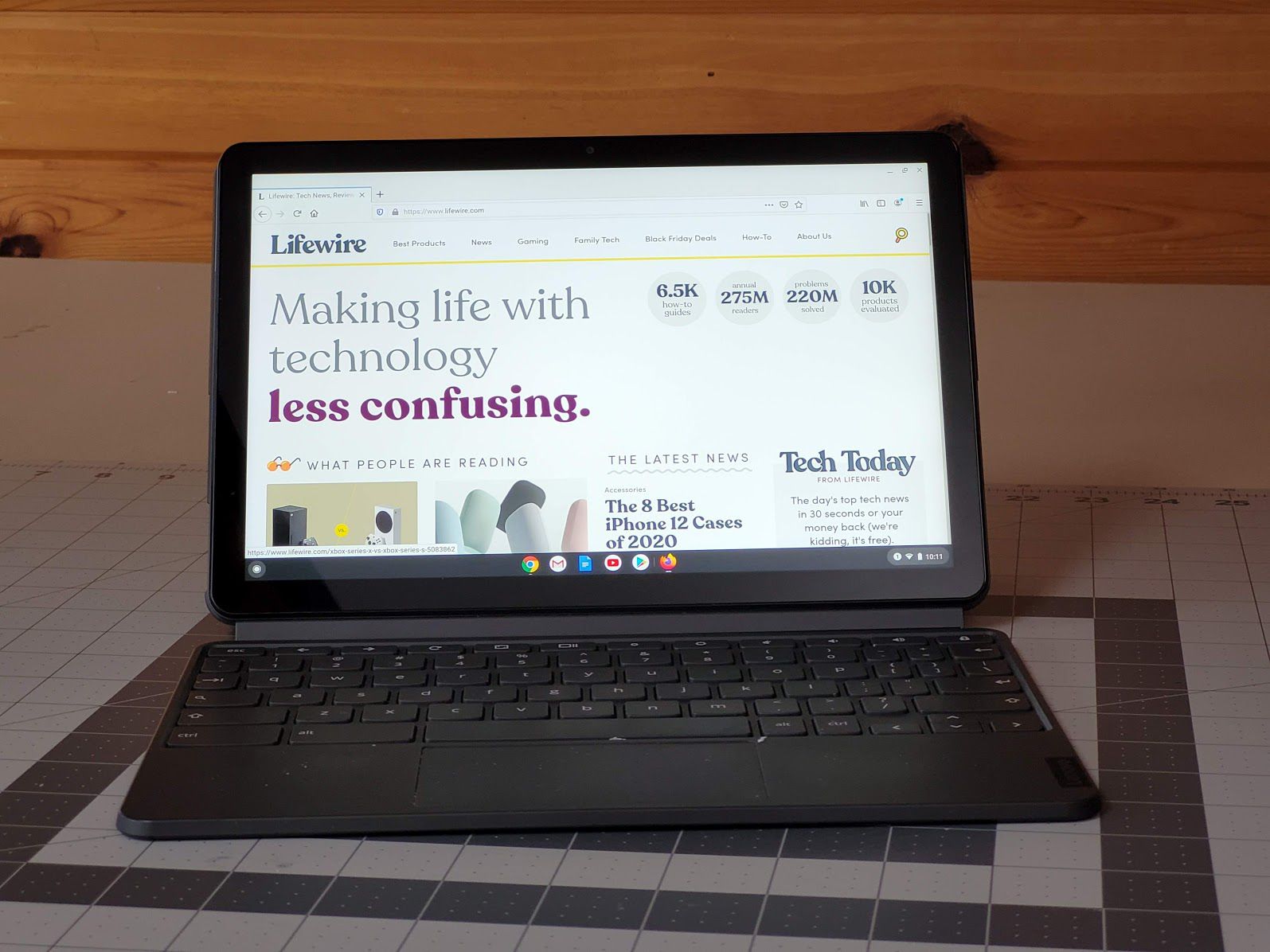Mitä tietää
- Samsung Galaxy Buds muodostaa yhteyden Chromebookiisi Bluetoothin kautta.
- Avaa Buds-kotelo, jotta se on löydettävissä ja siirry kohtaan asetukset † Bluetooth Chromebookillasi.
- Löydä Galaxy Buds Pro alta Laitteet, joita ei ole paritettu†
Tässä artikkelissa on ohjeet langattomien kuulokkeiden liittämiseen Chromebookiin ja tietoja Samsung Buds -kuulokkeiden yhdistämisestä Chromebookiin ja langattomien kuulokkeiden irrottamisesta Chromebookista.
Yhdistä langattomat kuulokkeet Chromebookiin
Samsung Galaxy Buds ovat kuten monet muut langattomat kuulokkeet. Itse asiassa niiden yhdistäminen Chromebookiin on samanlainen kuin langattomien kuulokkeiden yhdistäminen puhelimeen.
-
Avaa Samsung Galaxy Buds -puhelimesi kotelo ja aseta se pariliitostilaan.
-
Napsauta Chromebookissasi kello työpöydän oikeassa alakulmassa.
-
Klikkaa Vaihteiston asetukset†
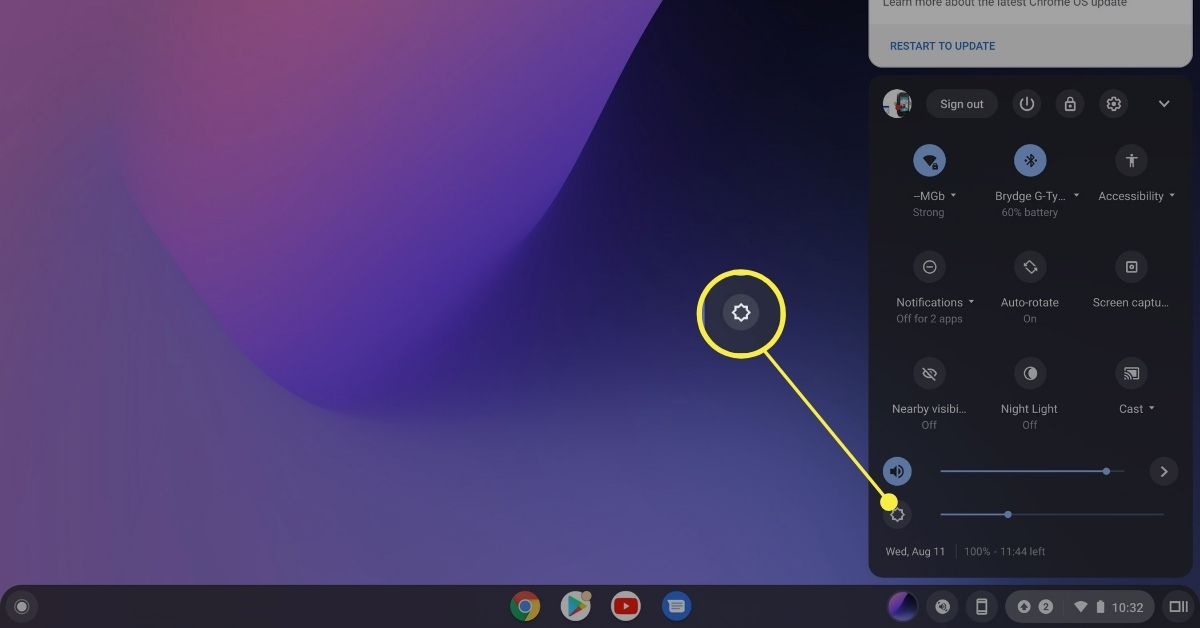
-
Klikkaus Bluetooth†
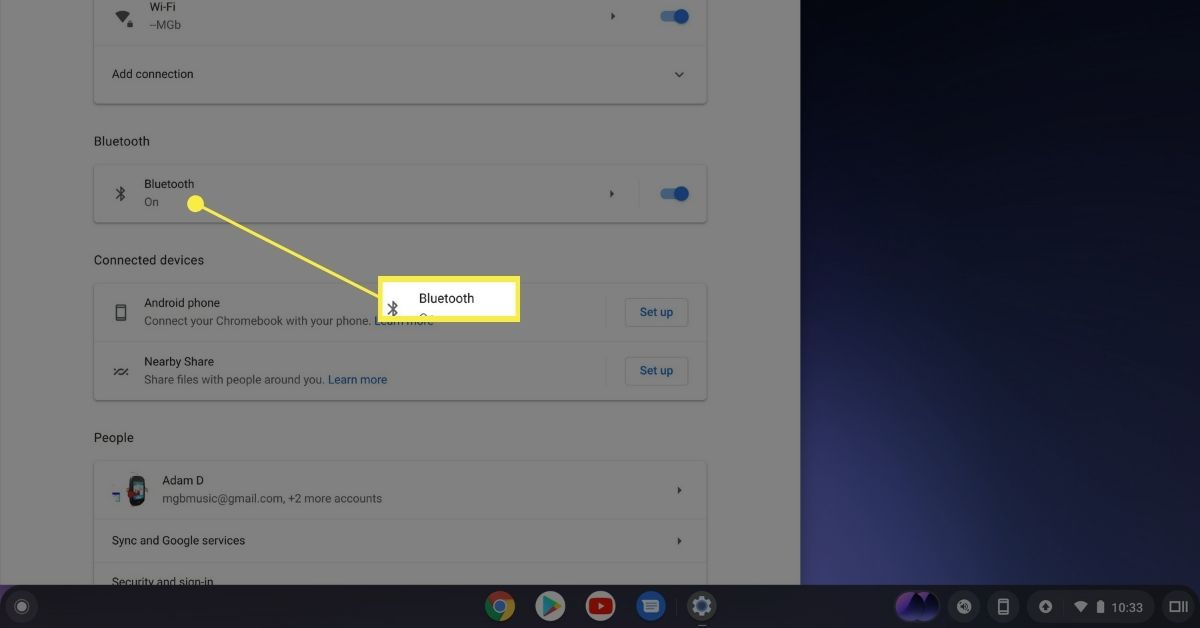
-
Katso alla Laitteet, joita ei ole paritettu ja napsauta Galaxy Buds Pro.
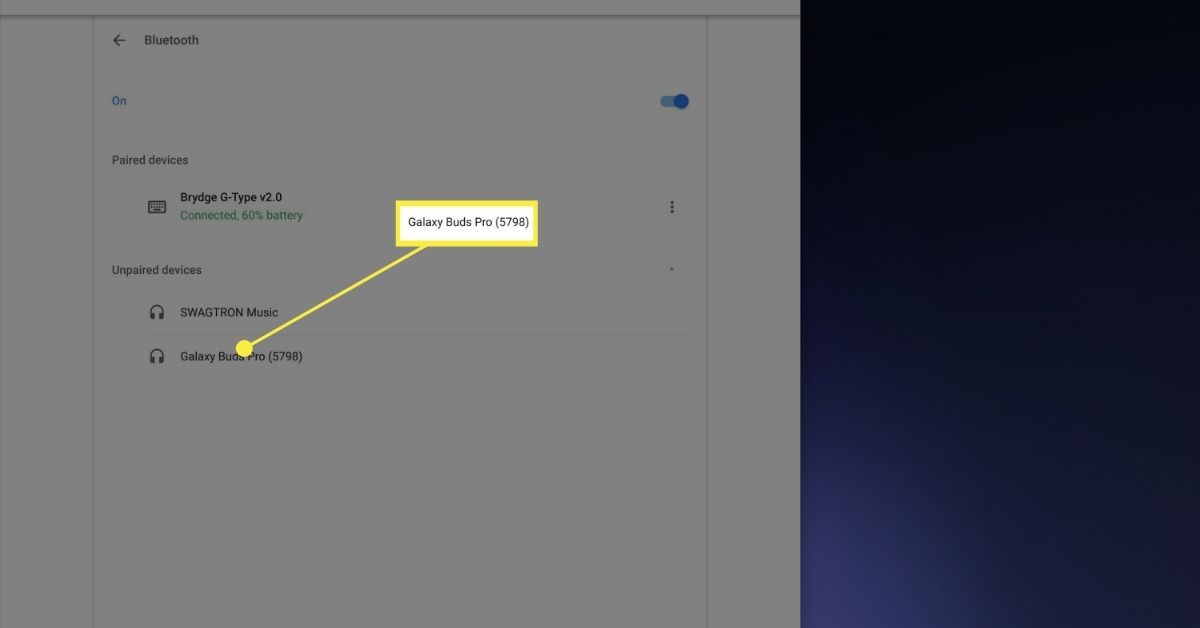
Hieman myöhemmin Galaxy Buds yhdistetään ja kaikki ääni kuuluu kuulokkeiden kautta. Aktiivinen melunvaimennus toimii edelleen. Lisäksi ne toimivat kuten mikä tahansa muu langaton korvatulppa. Ne yhdistyvät automaattisesti, kun otat ne pois kotelosta.
Vinkkejä Samsung Budsin ja Chromebookin yhdistämiseen
On joitakin varoituksia, jotka tulee pitää mielessä, kun olet yhdistänyt silmut. Ensinnäkin Chromebookisi on luonnollisesti tuettava Bluetoothia voidakseen muodostaa laiteparin. Valitettavasti kaikki Chromebookit eivät tue Bluetoothia, joten tarkista asetuksesi ennen langattomien kuulokkeiden ostamista, mukaan lukien Samsung Galaxy Buds. Ohjelmisto, jonka avulla voit määrittää Samsung Budsin, ei toimi useimmissa Chromebookeissa. Google Play Kaupassa on sovellus nimeltä Galaxy Buds Plugin, ja voit asentaa sen. Asennuksen jälkeen sovellusta ei kuitenkaan voi avata.
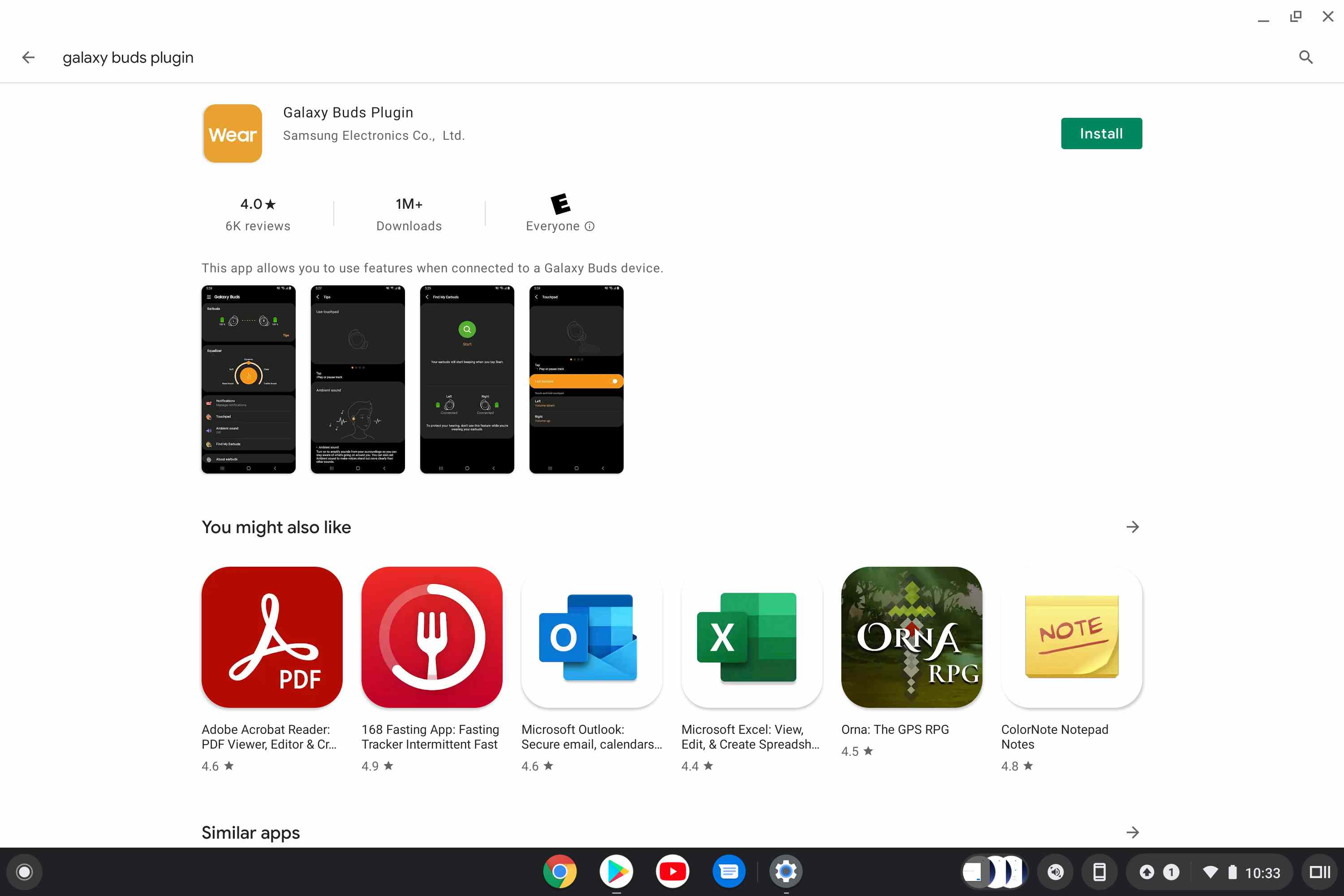
Samsung Galaxy Budsin irrottaminen Chromebookista
Voit helposti irrottaa nämä korvatulpat Chromebookista.
-
Klikkaa kello oikeassa alakulmassa.
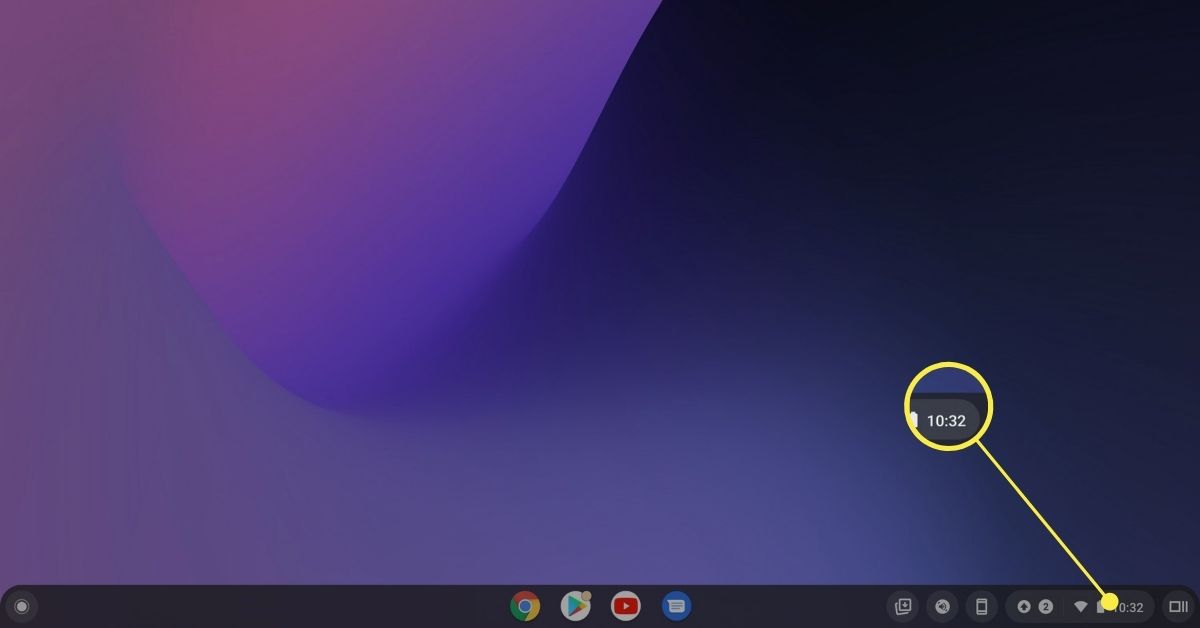
-
Klikkaa Vaihteiston asetukset†
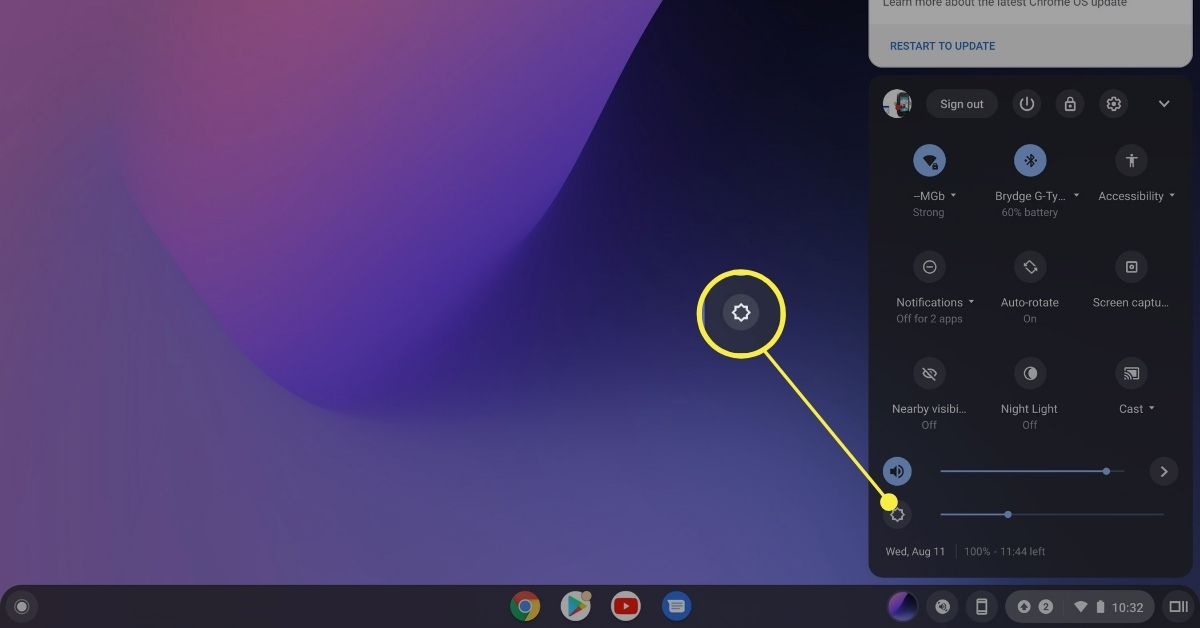
-
Klikkaus Bluetooth†
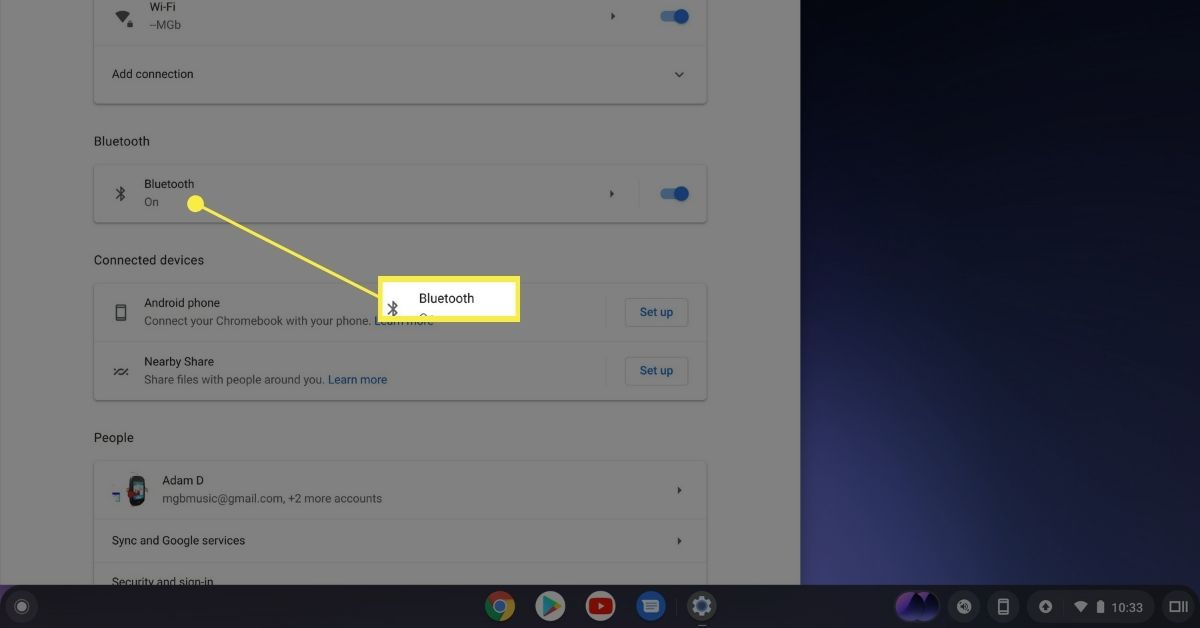
-
Klikkaa kolme pistettä Galaxy Budsin oikealla puolella.
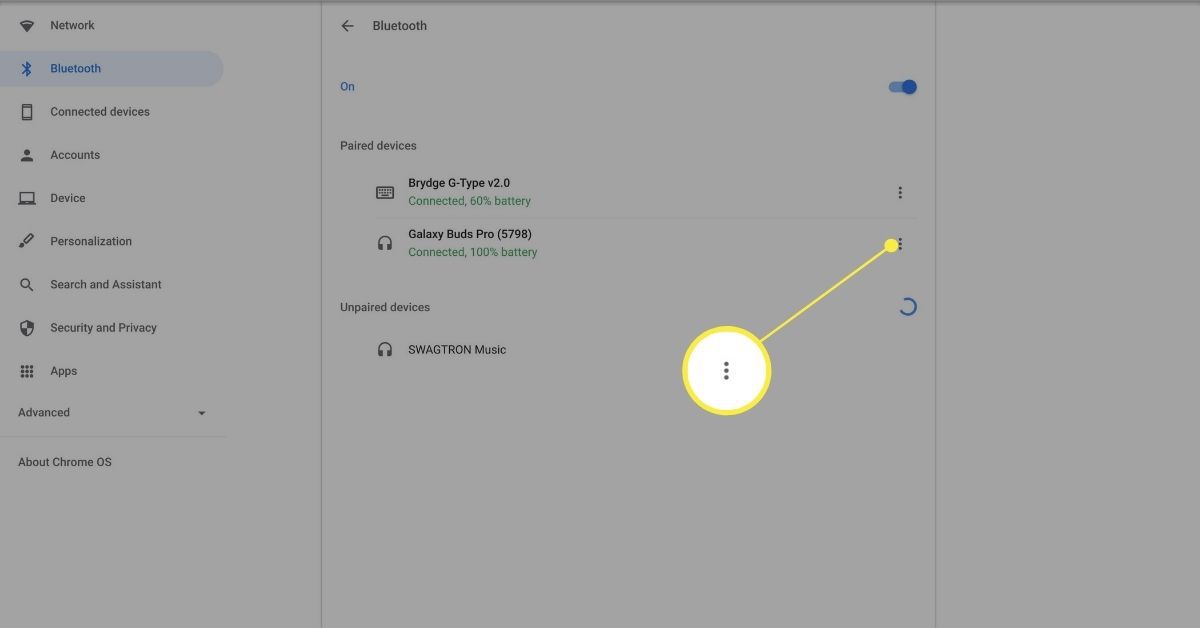
-
Klikkaus Poista listalta†
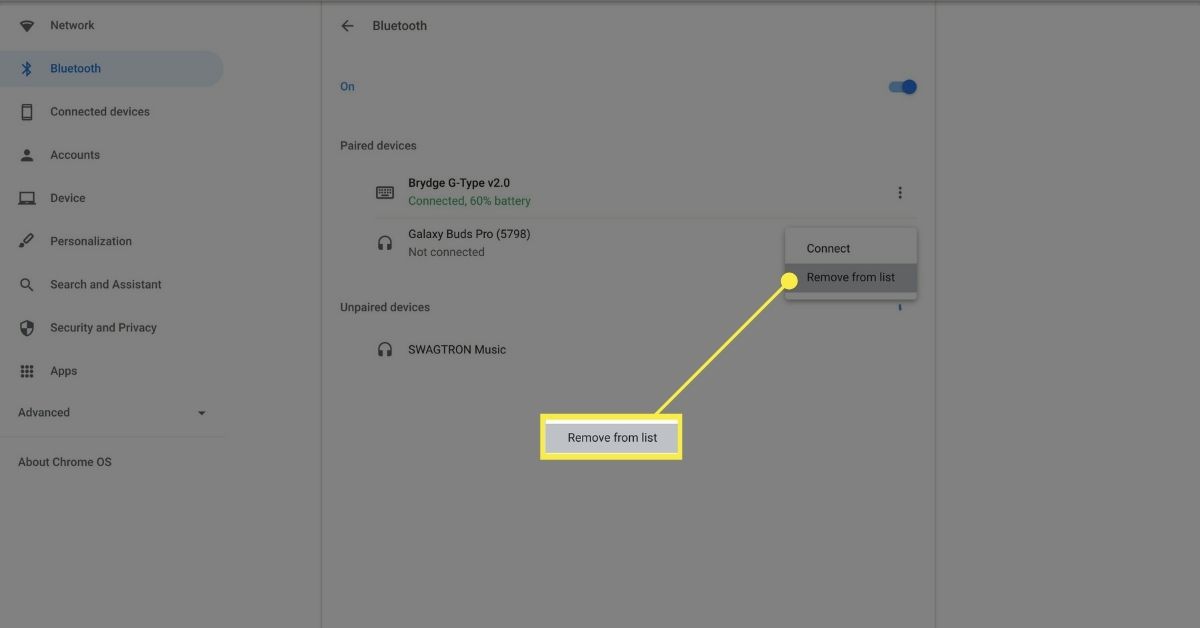
Tämä irrottaa ja poistaa kuulokkeet Chromebookista. Voit tarvittaessa yhdistää ne uudelleen yllä olevien vaiheiden avulla. Sinun ei tarvitse tehdä tätä joka kerta, kun lopetat Samsung Galaxy -nappikuulokkeiden käytön. Riittää, kun laitat ne takaisin latauskoteloonsa, jotta ne irrotetaan Chromebookistasi. Joten yllä olevia ohjeita tulee käyttää vain, jos et halua käyttää niitä Chromebookin kanssa ollenkaan. FAQ
-
Voinko käyttää Applen kuulokkeita Chromebookissa?
Voit yhdistää AirPodit Chromebookin kanssa. Ota ensin Bluetooth käyttöön Chromebookissa. Paina sitten ja pidä painettuna Perustaa painiketta AirPods-kotelossa, siirry kohtaan Käytettävissä olevat Bluetooth-laitteet Chromebookilla ja valitse AirPodit†
-
Voinko yhdistää Galaxy-kuulokkeet kannettavaan tietokoneeseen?
Yhdistät Samsung Galaxy -kuulokkeet Windows- tai Apple-kannettavaan. Aseta ensin nappikuulokkeet pariliitostilaan. Siirry sitten kohtaan Bluetooth-laitteet kannettavan tietokoneen valikko ja etsi Galaxy Buds «käytettävissä olevat laitteet» -luettelosta.
-
Kuinka yhdistät Samsung Galaxy -painikkeet iPhoneen?
Voit yhdistää Samsung-kuulokkeet iPhoneen, kuten muutkin Bluetooth-kuulokkeet. Aseta ensin nappikuulokkeet pariliitostilaan. Siirry sitten iPhonellasi kohtaan asetukset † Bluetooth ja kytke päälle Bluetooth vaihtokytkin. Yhdistä ne valitsemalla Bluetooth-asetusnäytöstä Galaxy-kuulokkeet.